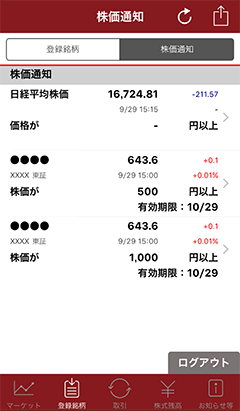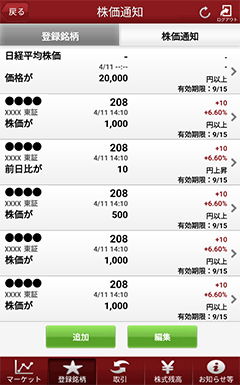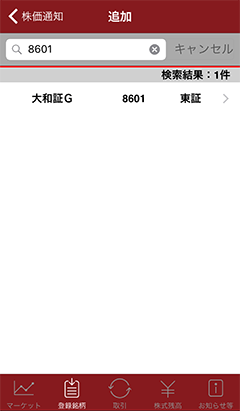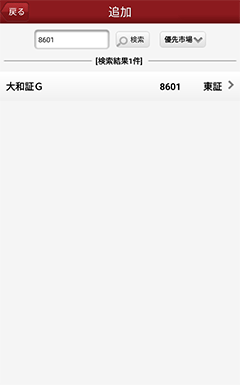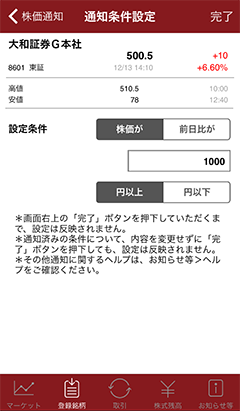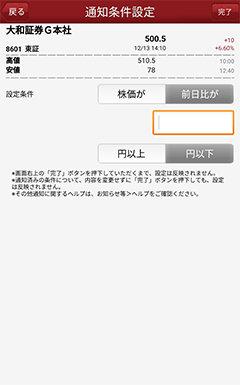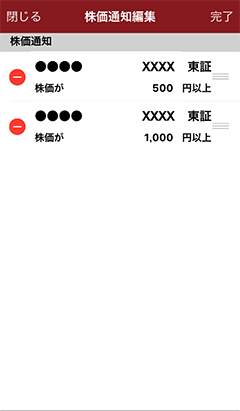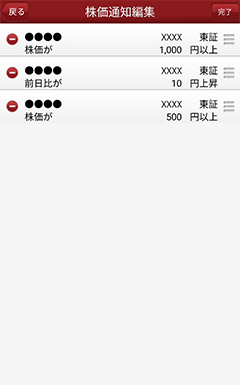既に登録されている株価通知の条件を一覧表示します。登録可能な条件は最大11件(日経平均株価1件・個別銘柄10件)です。登録されている条件が無い場合は日経平均株価のみを表示(通知条件は未設定の状態)しています。
| ・ | 株価通知に新たな銘柄・条件を登録する方法 株価通知一覧画面の |
| ・ | 既に登録されている銘柄について株価通知の条件を登録する方法 株価通知一覧画面の銘柄名をタップすると、株価通知条件設定画面へ遷移します。(ヘルプの「株価通知の条件を設定する」を参照) |
| ・ | 株価通知の条件を削除および株価通知一覧画面の並び順を変更する方法 株価通知一覧画面の |
【iPhone】
【Android】
ご注意
| ・ | 株価通知を利用する場合、お使いの端末の通知設定において、「株walk」の通知を許可しておく必要があります。お使いの端末の通知設定をONに変更の上、お使いください。 |
| ・ | 設定した条件は、設定日から30日間有効です。ただし、一度通知された場合、設定した条件は無効となり、再度通知されることはありません。 |